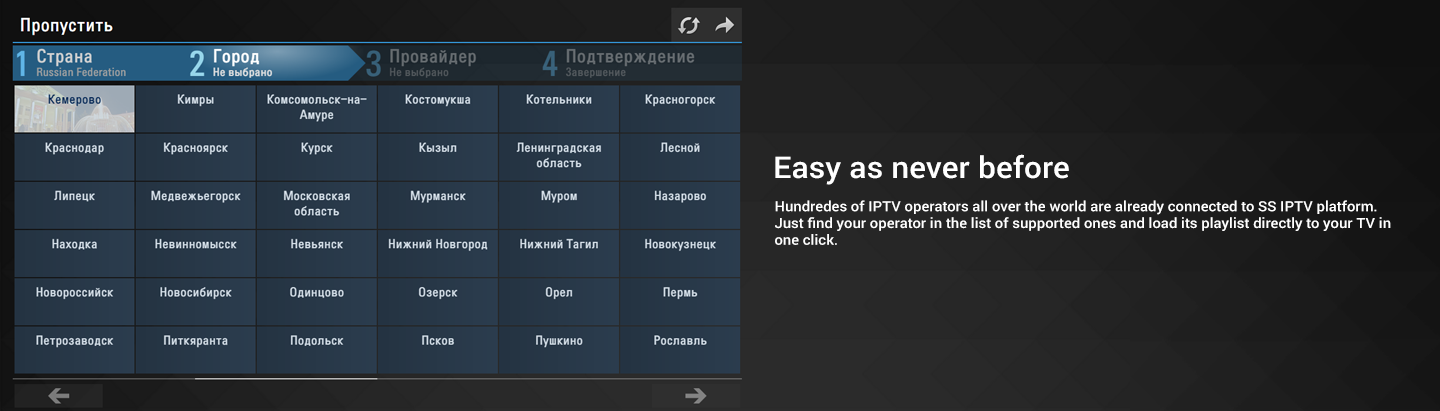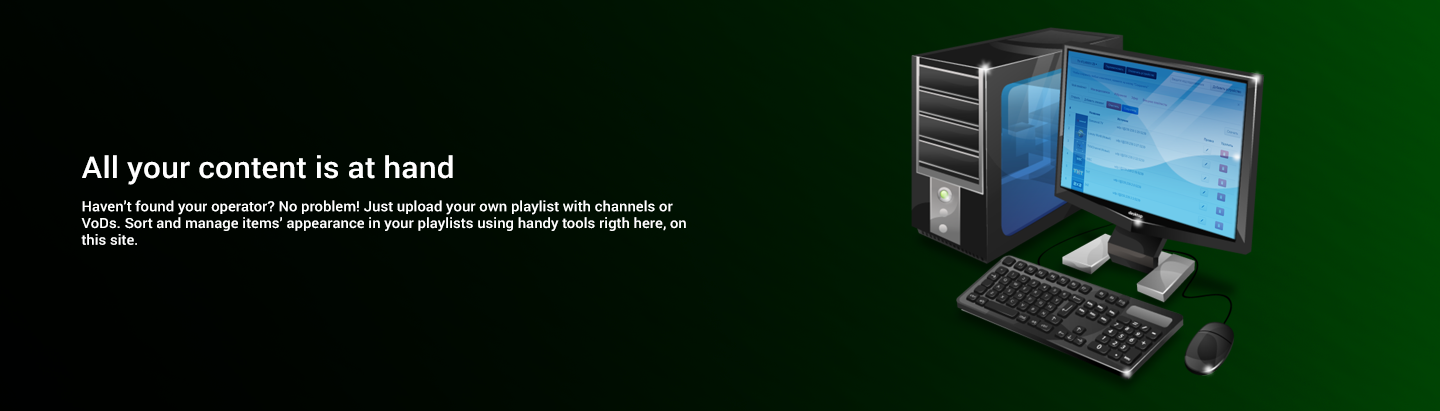In order to upload your own playlist, you need to generate Connection Code in SS IPTV settings and enter it on this page above
No, Playlist Editor keeps connection with your device untill you disconnect it on this page or in SS IPTV on device's side
Just drag the item on the any position you want using drag'n'drop faeture
You can do that using item's options. Pres Pencil button near the item you want to change and select item's size and background. You can also define there many other options as Logo URL, Standardized Name, Audio Track etc. The certain list of item's options depends on its type.
Displayed Name will be shown on the screen in SS IPTV (if Use custom channels' titles option is turned on in app's settings). Standardized Name defines channel's logo and EPG (if available), it also will be displayed in the app if the option Use custom channels' titles is turned off.
SS IPTV scans the channels tuned on your TV automatically if this option is available for apps on your device. On broadcast tab you can arrange scaned channels: define items' sizes, positions, Standardized Names etc
Per il browser Google Chrome l'estensione può essere installata dal Chrome Web Store
Installa
Dopo l'installazione dell'estensione, bisogna connettere la TV, per inviare il video
Ci sono 2 tipi di estensioni per connettere la TV:
- Partial - permette di aggiungere link recuperati nella playlist del dispositivo.
- Pieno - permette di eseguire l'applicazione dal browser e sistemare i link video recuperati in un solo click. La connessione completa potrebbe non essere disponibile per alcuni dispositivi.
Per collegare un nuovo dispositivo all'estensione, aprire Impostazioni dall'app SS IPTV e generare un codice. Dopo aprire le impostazioni del SS PLAY e nella sezione dispositivi premere il pulsante Add device. Immettere il codice ottenuto dalla TV e premere il pulsante Connect.

Questo renderà la connessione Pieno per LG webOS e Samsung Tizen televisori, ma parziale per altri modelli.
Al fine di impostare la piena connessione con LG NetCast, è necessario che dopo il collegamento parziale bisogna attendere la notifica che richiede di inserire il codice addizionale, e inserire questo codice quando appare nella TV nel campo corrispondente. Quindi premere il pulsante Enter Code.

VK.com
- Aprire il video che vuoi mandare al tuo TV
- Premere l'icona di SS Play a destra o nella barra indirizzi
- In un paio di secondi apparirà un menù pop-up con il nome del video e altre opzioni. Scegliere Add to Playlist per aggiungere il video nella playlist or Play per farlo partire immediatamente.
Youtube
- Aprire il video che vuoi mandare sul tuo TV
- Premere l'icona di SS Play a destra o nella barra indirizzi
- In un paio di secondi apparirà un menù pop-up con il nome del video e altre opzioni. Scegliere Add to Playlist per aggiungere il video nella playlist or Play per farlo partire immediatamente.
Yandex Disk
- Aprire l'interfaccia web di Yendex Disk e selezionare i video che si vogliono mandare al vostro TV. È possibile selezionare un solo video.
- Nel pannello a destra impostare Share link
- Premere l'icona di SS Play a destra o nella barra indirizzi
- In un paio di secondi apparirà un menù pop-up con il nome del video e altre opzioni. Scegliere Add to Playlist per aggiungere il video nella playlist or Play per farlo partire immediatamente.
Ogni istruzione consiste in tre regole: regola nome, regola sorgente e regola logo. L' unica richiesta è la regola fonte. In caso di mancanza del nome di domino sarà utilizzata il nome della pagina web. Ogni regola rappresenta una o parecchi comandi inclusi, che devono restituire il nome, url del video o url del logo al termine.
Oltre che l'istruzione può avere il nome di dominio, che limitano la sua applicazione e il tipo di contenuto, che definisce il collegamento come un VoD (con la funzione di ricerca) o flusso live.
L'elenco delle funzioni supportate:
- isEmpty(expression, if_yes, if_no)
The function returns if_yes if expression is an empty string, otherwise if_no. - title()
The function without arguements, returns the title of current web-page. - url()
The function without arguments, returnes url of current web-page. - replace(string, pattern, expression)
Makes replacement in string using regular expression pattern for the value defined in expression. - match(string, pattern, if_yes, if_no)
Matches the string using regular expression pattern, in case of match returns if_yes, otherwise if_no. - httpGet(url)
Returns text received during HTTP GET-request to defined url. - xpath(path, target, attribute)
Executes xpath-request in the path to the target (to the root if not defined) and returns tag's attribute with the name from attribute variable (if not defined returns tag's content) - urldecode(string, arg1, arg2, …)
Decodes string, if there are no other arguments returne decoding resulst. If there are items 2, 3, 4 etc, it condsiders expression as an array of variables and returns first non-empty item. - getJSONValue(string, path)
Considers string as json - object (parses), and interprets path for getting the value of json-object's varialbe.
Double quoted string constants and concatenation operator + are also supported
Examples:
Will return “No title” if page's title is not defined or page's title in other case.
isEmpty(title(), "No title", title())
Will return constant "22".
getJSONValue("{\"abc\":{\"cde\":[21, 22]},\"f\":23}", "abc.cde[1]")
Will return value of attribute src from the tag video with id main_player
xpath("//video[@id='main_player']", "", "src")
Playlist in formato M3U è un normale documento di testo con codifica UTF-8. Esso può essere modificato, ad esempio, utilizzando l'applicazione blocco Note dagli accessori di Windows. Qualsiasi file M3U inizia con la prima riga che contiene la scritta #EXTM3U. Di seguito, il file è un insieme di coppie di righe, il primo dei quali inizia sempre con #EXTINF:. E il secondo è un link al contenuto.
Un esempio di un file in formato M3U:
#EXTM3U
#EXTINF:0 tvg-name="BBC" audio-track="eng" tvg-logo="http://mylogos.domain/BBC.png", BBC World
http://server.name/stream/to/video2
#EXTINF:0 tvg-name="CNN" audio-track="rus", CNN International
http://server.name/stream/to/video2
#EXTINF:0, Arirang
http://server.name/stream/to/video3
Come si vede nell'esempio del file .m3u, è un insieme di righe che indicano la fonte del flusso (link) e dei vari parametri. Nell'esempio sono riportati 3 canali: BBC World, CNN International e Arirang.
La prima riga inizia sempre con #EXTINF:(durata) (attributi), (il nome del canale). I Parametri obbligatori sono: la durata e il nome del canale. In caso dei link live Tv la durata deve essere sempre 0 o -1.
Gli attributi sono opzionali, ecco un elenco di attributi che vengono utilizzati durante il caricamento playlist:
- tvg-shift - Spostamento del tempo del programma televisivo
- tvg-name - Id canale per EPG
- tvg-logo - logo del canale (url)
- audio-track - Il codice della lingua (ISO 639-2) tracce audio di un canale, ad esempio: eng, ita. È possibile specificare più tracce audio con una virgola (esempio rus, ukr, eng). Il primo impostato nella lista sarà definito come predefinito.
- aspect-ratio - definisce le proporzioni dello schermo (potrebbe non essere disponibile per alcuni modelli di televisori). Valori disponibili: 16:9, 3:2, 4:3, 1,85:1, 2,39:1
In SS IPTV oltre alle tradizionali direttive e gli attributi del formato Extended M3U supporta cose aggiuntive. Usando gli attributi qui descritti, si può personalizzare l'aspetto della playlist sulla schermata principale, manipolando la visualizzazione dei singoli quadrati.
Le linee guida del formato .M3U iniziano sempre con una nuova riga e hanno il primo simbolo cancelletto #, gli attributi da inserire in una stringa (come regola #EXTINF) e sono rappresentati in forma attributo = valore. Il valore dell'attributo deve essere racchiuso tra virgolette doppie.
Ulteriori direttive:
#EXTBG identifica lo sfondo delle piastrelle, correlato a quello descritto nella playlist. Dopo la direttiva può essere indicato il link a un'immagine, o un colore in formato #rrggbb o rgba
#EXTSIZE determina la dimensione delle piastrelle, correlato a quello descritto nella playlist. I valori possibili sono: small, medium, big
#EXTCTRL dopo la direttiva può essere specificato l'url in cui viene effettuata la richiesta cliccando sul titolo corrispondente a quello descritto nell'elemento. La richiesta viene inviata al caricamento dei contenuti. Questa funzione può essere utile ai proprietari di ricevitori satellitari, quando lo si utilizza l'applicazione invierà un ricevitore di comando per la commutazione del canale.
Ulteriori attributi della direttiva #EXTINF:
description – definisce descrizione visualizzato sul titolo con dimensioni medium o big
content-type – consente di specificare un'applicazione tipo quella descritta nei contenuti. Valori possibili: stream, video, playlist. Nella maggior parte dei casi l'applicazione rileva automaticamente il tipo di contenuto e l'utilizzo di questo parametro non è necessario.
Ulteriori attributi della direttiva #EXTM3U directive:
La direttiva #EXTM3U come attributo può contenere attributi: description, size e background. In questo caso i valori impostati per queste caratteristiche si applicano per tutti gli elementi della playlist, se non hanno ridefinito nelle linee guida #EXTINF
Di seguito è riportato un esempio di M3U playlist utilizzando ulteriori direttive e gli attributi, come sarà in app.
#EXTM3U #EXTINF:-1, MTV Dance #EXTSIZE: Big #EXTBG: #11609e http://example.com/stream1 #EXTINF:-1,MTV Hits #EXTSIZE: Medium #EXTBG: #046f55 http://example.com/stream1 #EXTINF:-1,Россия 24 #EXTSIZE: Medium #EXTBG: #046f55 dtv://cabel:11/dvb/8 #EXTINF:-1,Первый канал #EXTSIZE: Medium #EXTBG: #046f55 dtv://cabel:11/dvb/2 #EXTINF:-1, MTV Live HD #EXTSIZE: Small http://example.com/stream3 #EXTINF:-1,MTV Rocks #EXTSIZE: Small http://example.com/stream4

L'applicazione può essere utilizzata su Sony Smart TV (non Android TV) a partire dai TV 2013 e superiori.
Questo metodo attiva applicazione al momento del boot (avvio automatico).
Accendere Hotel/Pro mode
- Accendere la TV
- Spegnere la TV con il telecomando
- Premere il pulsante i+ / Display
- Premere il pulsante Mute
- Premere il pulsante Vol+ (Volume+)
- Accendere la TV. Adesso si dovrebbe vedere Hotel/Pro mode settings in progress
Avvio automatico da url
- Nelle impostazioni del Tv -> Hotel/Pro mode impostare in Startup Application URI con http://app.ss-iptv.com
- Accendere l'impostazione Startup Application
- Home -> Settings -> Hotel/Pro mode -> imposta Hotel mode = on
Avvio automatico con chiavetta USB
- Home -> Settings -> Hotel/Pro mode -> imposta Hotel mode = on
- Scaricare il pacchetto dell'applicazione dal link a fine pagina
- Estrarre il contenuto del .zip nella radice della chiavetta Usb, si dovrebbe vedere la cartella sony a livello root. Utilizzare solo FAT32!
- Inserire la chiavetta USB nella TV
- Spegnere e riaccendere il TV. L'applicazione dovrebbe partire automaticamente
Andare su Hotel/Pro dopo aver impostato "Hotel mode = on"
- Premere il pulsante i+ / Display
- Premere il pulsante Mute
- Premere il pulsante Vol- (Volume-)
- Premere il pulsante Home
Disabilitare modalità Hotel/Pro
- Accendere la TV
- Spegnere la TV con il telecomando
- Premere il pulsante i+ / Display
- Premere il pulsante Mute
- Premere il pulsante Vol- Vol- (Volume-)
- Accendere la TV
Per l'avvio di una propria playlist, accedere all'applicazione e fare clic sul pulsante Impostazioni della schermata iniziale.
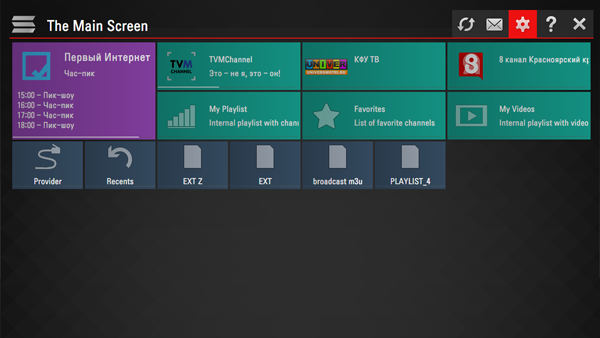
Ci sono due modi per caricare la propria playlist:
- Caricamento da link (playlist esterna)
- Caricamento dal sito con codice (playlist interna)
L'utente può avere tante playlist esterne e una sola playlist interna con canali live e Vod (Video su richiesta).
Per caricare la playlist da link andare nella sezione Contenuti dalla schermata delle Impostazioni, scegliere la sottosezione Playlists Esterna e fare clic sul pulsante Aggiungi in basso. Digitare il nome della playlist e link nel campo appropriato, quindi premere il pulsante Salva. La playlist esterna apparirà sulla schermata principale dell'applicazione.
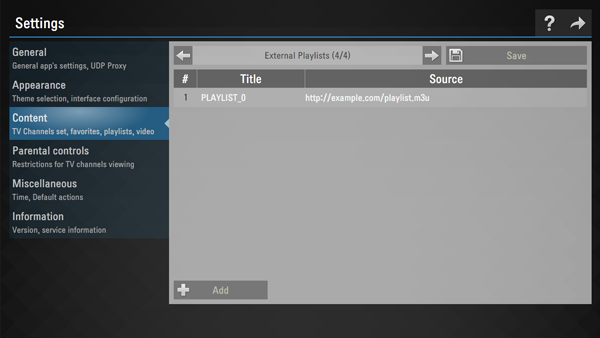
Per il caricamento tramite codice. Accedere alla sezione Generale dalle Impostazioni e fare clic sul pulsante Ricevi Codice. Il codice è valido per 24 ore (o fino a che non si genera un nuovo codice)
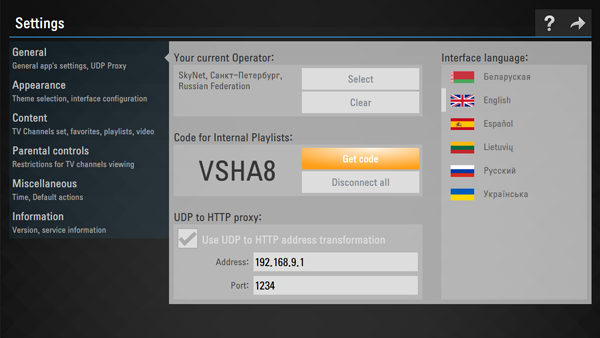
Digitare il codice qui e premere su Aggiungi un dispositivo.
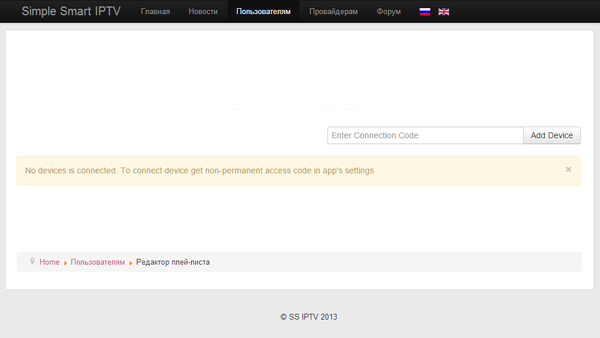
Quindi selezionare la playlist sul computer con l'aiuto del pulsante Sfoglia e caricarla premendo il pulsante Salva
Dopo il caricamento della playlist sulla schermata principale dell'applicazione verrà visualizzata con il nome Mia playlist
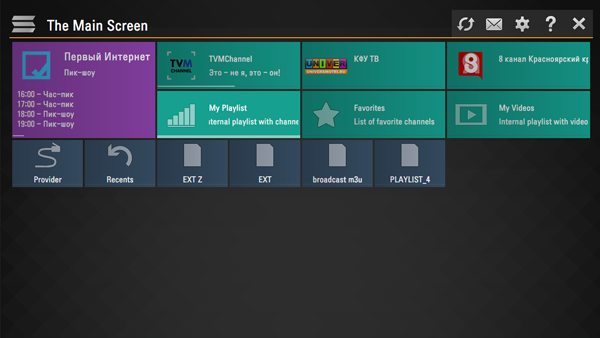
Al caricamento di una nuova playlist si cancellerà quella vecchia.
Attenzione! Per la playlist interna può essere utilizzata solo la playlist con formato m3u, per quelle esterne i formati ammissibili sono m3u, xspf, asx e pls. Altre informazioni riguardo il formato m3u li puoi trovare qui. La playlist deve essere codificata in utf-8 per essere caricata correttamente.